xp系统无法使用打印预览提示“尚未安装打印机”怎么办?
2025-09-29 16:21 来源:西西软件网 作者:佚名
一般我们制作完表格或者文档需要打印出来的话都会使用打印预览绣看一下打出来之后的格式是否正确。所以一打印预览的作用是非常大的,可以帮助我们节省很多纸张。也有的用户没有安装打印机但是想要使用打印预览看看自己做的表格打出来之后是什么效果,但是提示"尚未安装打印机",那么有什么办法可以直接使用打印预览吗?
上一篇:太平洋电脑网显卡性能天梯图查询指南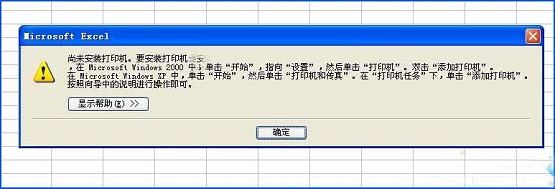
具体如下:
1、依次点击"开始菜单"→"打印机和传真"→"添加打印机"。
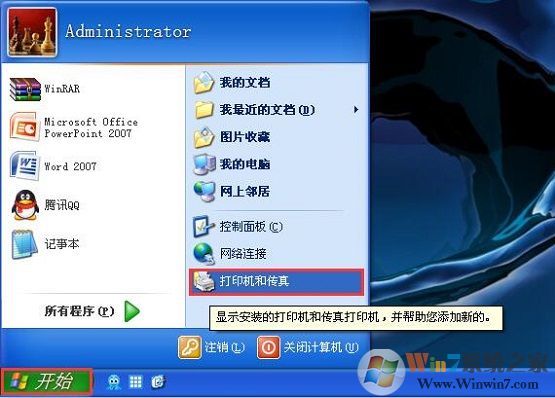
2、在弹出的"添加打印机向导"对话框中,点击"下一步"。
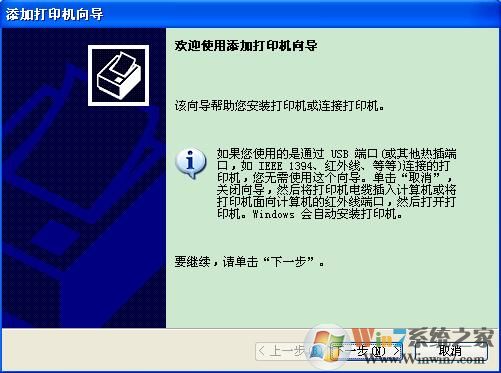
3、在"要使用的打印机的选项:"中选择"连接到此计算机的本地打印机",去掉"自动检测并安装即插即用打印机"前面的复选框,然后点击"下一步"。
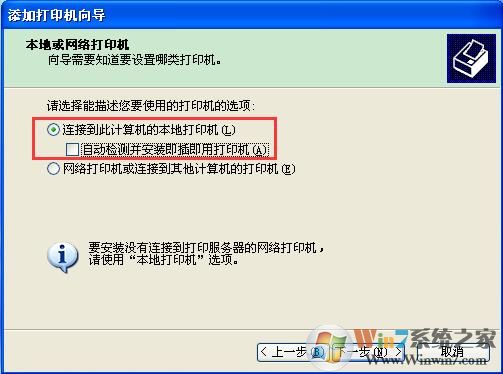
4、在"选择打印机端口"页面,保持默认配置不做修改,点击"下一步"。
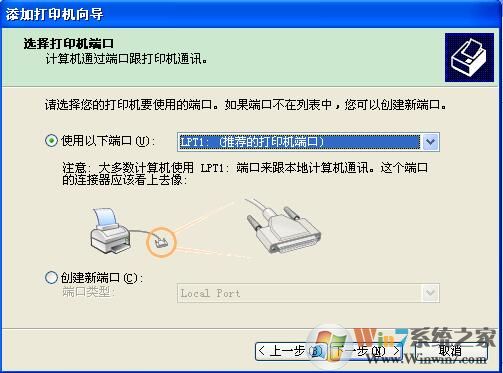
5、在"安装打印机软件"页面,任意选择一家和任意一款打印机,如果已经选择可以不做修改,点击"下一步"。
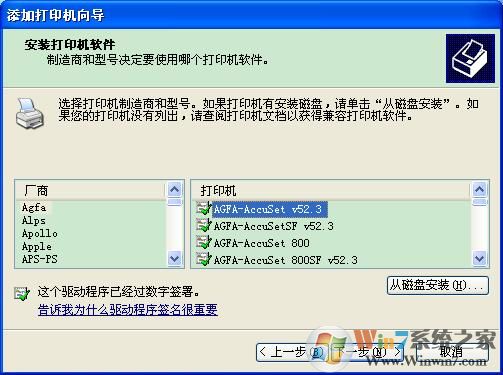
6、打印机名可任意修改,也可保持不变,点击"下一步"。
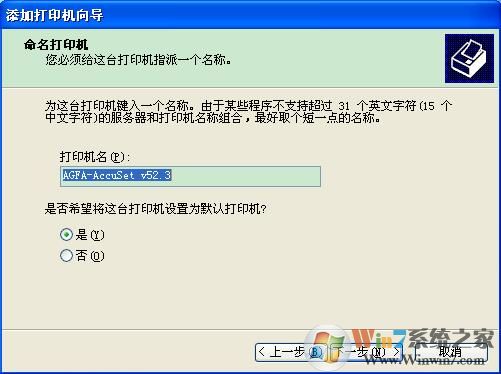
7、"打印测试页"页面中选择"否",不打印测试页,点击"下一步"。
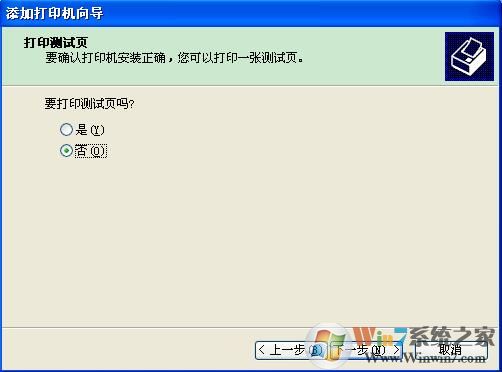
8、点击"完成"按钮,成功给系统安装了一台"虚拟"的打印机。

9、再次在Excel中点击打印预览,不再报错了。
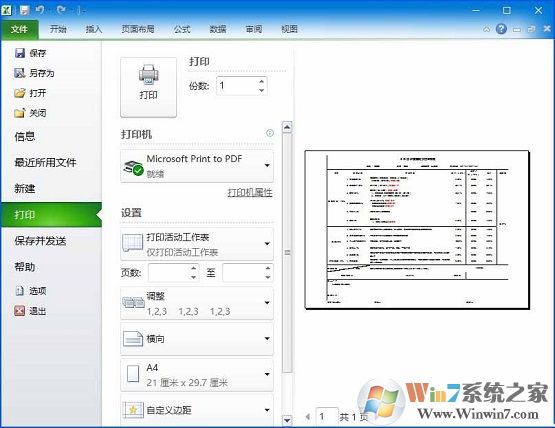
注意事项:
不同的操作系统,步骤和界面略有不同,请根据系统实际操作。
上文是xp系统无法使用打印预览提示“尚未安装打印机”怎么办?的内容了,文章的版权归原作者所有,如有侵犯您的权利,请及时联系本站删除,更多相关尚未安装打印机的资讯,请关注收藏西西下载站。
下一篇:如何通过专业方法保护你的qq号安全,防止被盗用?











